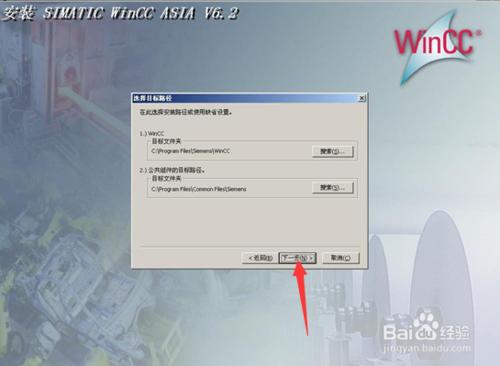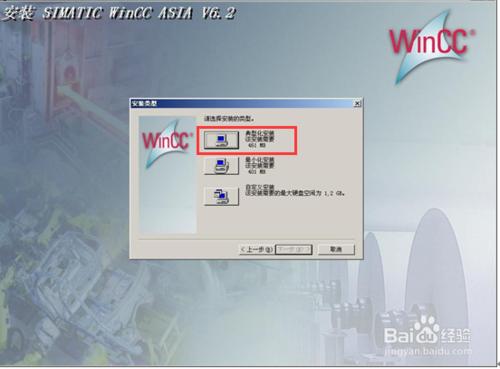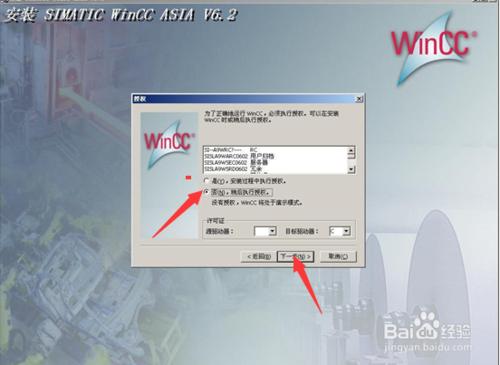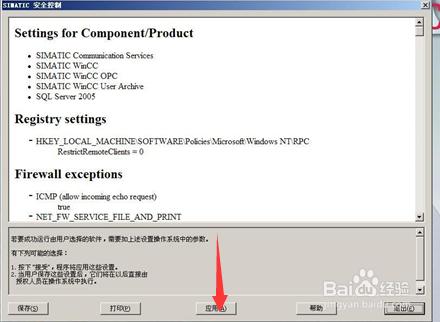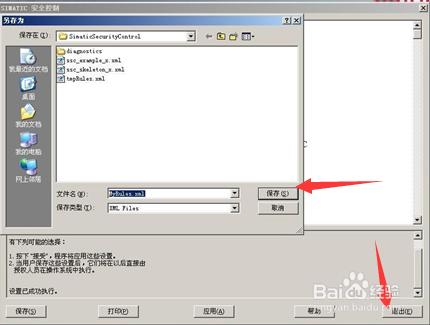這裡主要講解西門子工控畫面WINCC 6.2軟體的安裝過程,其前提必須將資料庫和訊息佇列已安裝完成,才能進行下列步驟操作,否則無法完成安裝。
方法/步驟
第一步 開啟 WinCC V6.2 安裝目錄,雙擊“Setup.exe”,點選“安裝 SIMATIC WinCC”。
第二步 進入安裝程式,點選“下一 步”然後確認許可,點選“是”,進入到下一步。
第三步 請輸入下列資訊姓名、公司、序列號,如是正版都會提供給你的。
第四步 請選擇軟體的安裝路徑,預設一般C盤,點選“下一步”即可。
第五步 請選擇該軟體的語言,我們一般選擇中文,點選“下一步”。
第六步 請選擇安裝型別,我們一選直接點選“典型”,進入下一步安裝。
第七步 請選擇元件,勾選左側的“選項”,然後點選“下一步”繼續安裝。
第八步 請選擇授權方式,一般選擇“否,稍後執行授權”,然後點選“下一步”,再點選“下一步”即可。
第九步 進入安裝程式,當出現下列圖示時,點選應用即可。
第十步 出現下列圖示時,點選“儲存”,並“儲存”到預設路徑,點選“退出”。
第十一步 請確定資訊點選“確定”然後再點選“完成”安裝,自動重啟電腦,安裝結束。